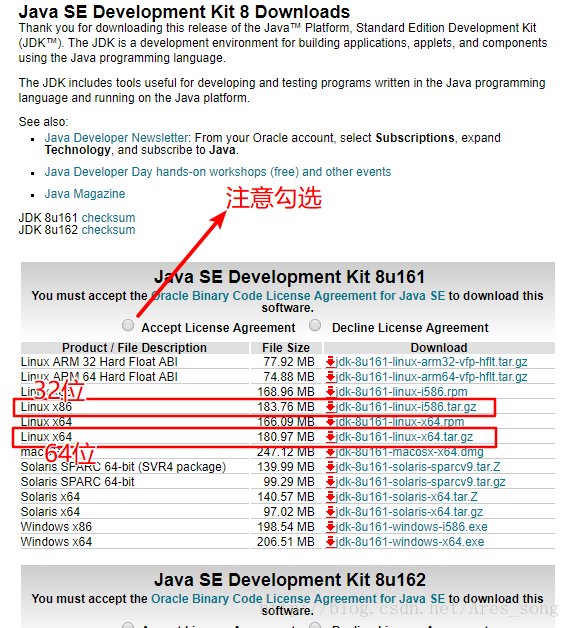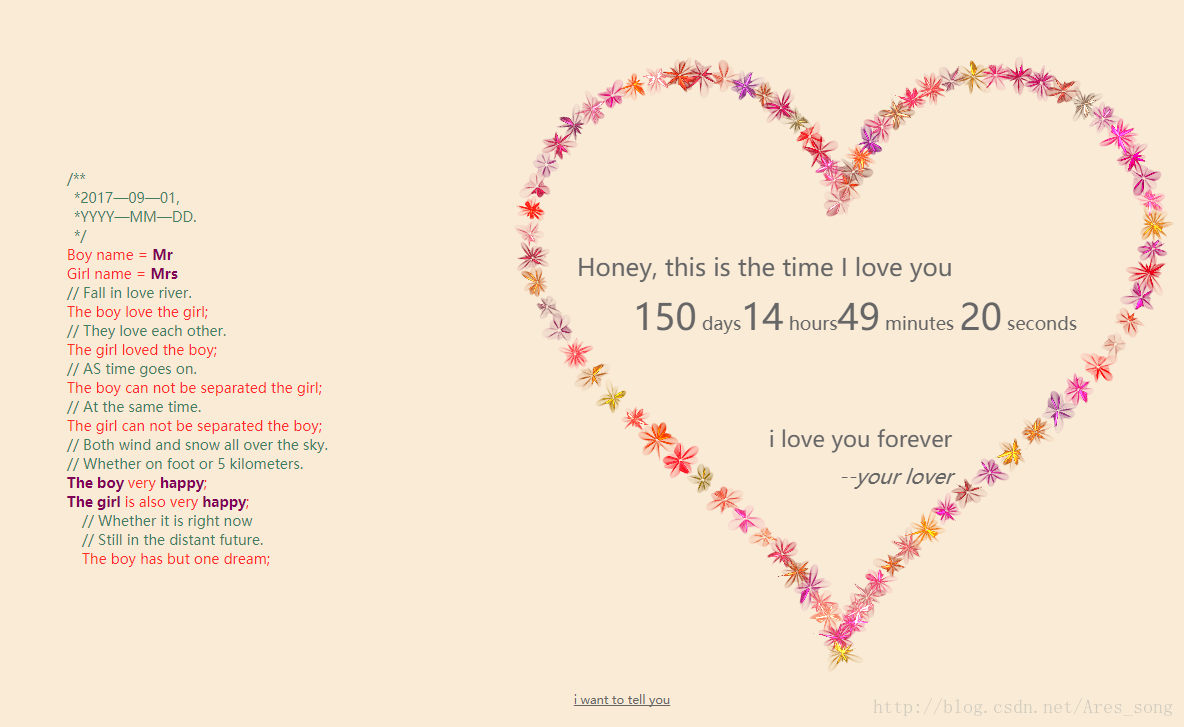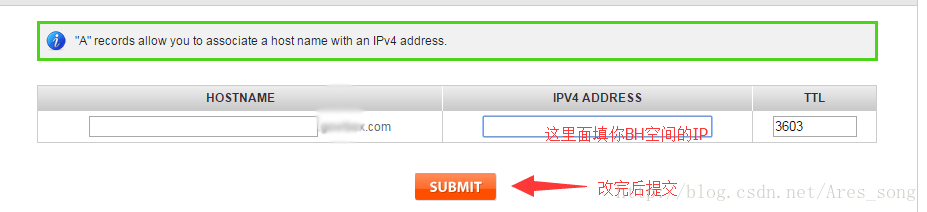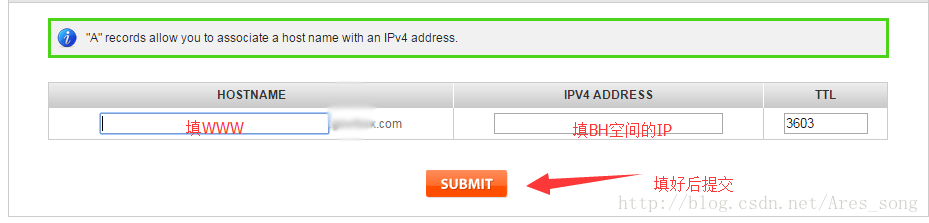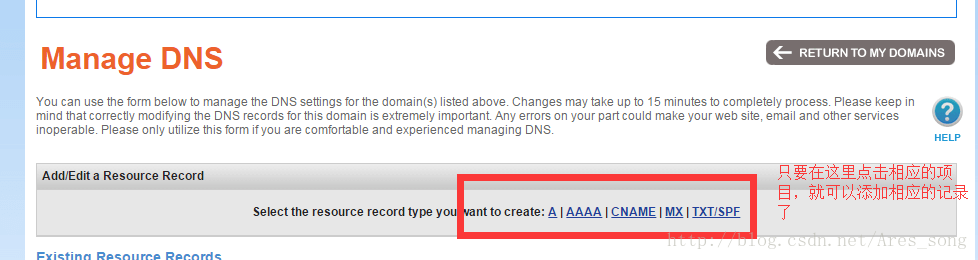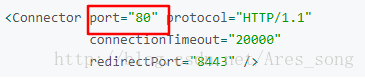当你看到我这个博客的时候,我猜你应该是学习计算机的朋友,你可能会写一些漂亮的前台界面,或者能写一个小的web项目,但是你可能不知道怎样让自己的这个界面或者项目,只通过一个网址,任何人都可以随时随地进行访问。好的现在就开始手把手教你如何搭建属于自己的个性网站...
首先,你需要购买一台自己的服务器,这个服务器的作用就是用来存放你的项目,已达到24小时随时随地进行访问。国内服务器有阿里云、腾讯云等,价格根据你所选的服务器规格定选,如果你是在校大学生,这两个云服务器都有学生优惠价10/月。国外有搬瓦工https://bwh1.net/clientarea.php。这里说一下国内和国外服务器的区别,如果你还是学生,当然10块钱每月的服务器算是低价格的了,然后它会有linux和Windows两种系统挑选,但是购买后国内需要备案等等很多麻烦。国外服务器说一下最好的一个功能就是它会提供一个VPS,说白了就是你可以通过这个VPS进行翻墙,在访问youtube等需要翻墙软件才能访问的网站时,速度会很快,价格上大约30rmb/月,它支持支付宝付款,而且不需要国内服务器一样备案,大多外服都是linux系统,还不会linux的同学,建议先了解Linux基础。
如果你想购买外服却不知道如何购买,请看这里http://blog.csdn.net/ares_song/article/details/79187667。
如果你已经拥有服务器,并且会使用Linux的基本操作,那就打开你的xshell(Linux远程连接软件)连接你的服务器,如果不知道xshell的同鞋,自行百度下载了解。当你成功连接到你的服务器后,此时你的服务器中是没有vim,unzip等等这些命令,所以你需要使用yum命令进行下载。先使用#yum install lrzsz 这个命令下载rz ,下载完毕后,输入rz就可以在你的Windows桌面上传输文件到你的linux服务器上。其次你还需要使用 #yum install zip unzip 下载unzip,当你传输的压缩包是zip格式时,当然要在你的linux系统中进行解压,所以要使用unzip,然后再下载vim编辑器 #yum -y install vim*,输入这个命令后你就可以使用vim编辑器了,然后你需要配置jdk和tomcat(这里我用的是java项目)。
因为tomcat的安装依赖于Java jdk,所以我们需要在判断linux系统下面是否安装jdk,输入命令:java -version,如果显示jdk版本号,则证明已经安装。
如果不显示,则证明没有安装,如果没有安装接下来教大家如何安装jdk
一、在Linux中配置JDK
(1)判断系统位数
因为Java JDK区分32位和64位系统,所以在安装之前必须先要判断以下我们的Linux系统为多少位系统,命令如下
uname -a 解释:如果有x86_64就是64位的,没有就是32位的。后面是X686或X86_64则内核是64位的,i686或i386则内核是32位的。
(2)下载JDK
下载JDK地址:
http://www.oracle.com/technetwork/java/javase/downloads/jdk8-downloads-2133151.html
(3)将下载的压缩包传输到Linux服务器中并解压
这时你下载的jdk安装包是在Windows中,这时在你的linux服务器中输入 rz 命令,选择这个压缩包,传输到你的linux服务器中,传输完毕后,就可以在linux中看到jdk压缩包了,然后使用tar -zxv -f jdk-8u65-linux-i586.gz 命令进行解压缩。此时jdk安装完毕。(注意:解压缩可以自己选择位置,记住路径)
(4)配置环境变量
其次你需要配置环境变量,使用命令vim /etc/profile
PATH=$JAVA_HOME/bin:$PATH
CLASSPATH=$JAVA_HOME/jre/lib/ext:$JAVA_HOME/lib/tools.jar
export PATH JAVA_HOME CLASSPATH


(1)下载tomcat linux的安装包
地址:http://tomcat.apache.org/download-80.cgi,我下载的版本是8.0,下载方式如图:
(2)传输到linux服务器中并解压
这时你下载的tomcat Linux安装包是在Windows中,这时在你的linux服务器中输入 rz 命令,选择这个压缩包,传输到你的linux服务器中,传输完毕后,就可以在linux中看到tomcat压缩包了,然后使用 tar -zxv -f apache-tomcat-8.0.29.tar.gz 命令进行解压缩。此时tomcat安装完毕。
(3)开启tomcat服务
这时你需要找到tomcat/bin目录下的startup,开启tomcat服务
(4)检验是否成功
然后就可以在你的浏览器中进行访问测试了,在地址栏输入:ip:8080,如果访问到tomcat的界面就说明部署成功
此时你的linux服务器中基本配置已经完成,下面就可以将你的项目或者界面传输到tomcat中具体操作如下:
三、将项目部署到tomcat中
(1)传输项目
将你的项目压缩成zip,然后同样适用rz传输到linux中,传输的位置是tomcat下的webapp下的ROOT中
(2)解压项目
将你的项目或者界面解压到ROOT下,使用命令unzip 你的项目名,就可以解压,然后在进行访问,就可以访问到你的项目主页面了,主页面名字要是index.html,不然访问的可能还是tomcat页面。
(3)访问项目
然后就可以在浏览器输入ip:8080,就可以访问到你的项目页面了
如果觉得这个界面很好看,可以在这里下载http://download.csdn.net/download/ares_song/10229641
四、域名
(1)购买域名
如果大家觉得ip不好记,那就可以给自己的服务器买个域名,建议大家买外企的域名,因为不用去备案,推荐大家在NameSilo去买, .com的域名比国内的还便宜,地址https://www.namesilo.com/index.php
看不懂英文,不知道如何购买?没关系,给大家推荐一个博客,轻松够得想买的域名
http://www.vpsss.net/1048.html
(2)使用域名
如果你成功购买了域名,不知道如何使用?没关系,下面就教大家如何使用你购买的域名
1、首先,你需要解析你的域名
进入namesilo.com,登陆,会跳转到账户管理页面,点击Account domains后面的1进入域名管理
进入DNS解析页面后,会发现NAMESILO已经帮你生成了4个A记录,那么删掉后面两个即可
然后编辑剩下的两个A记录;第一个点击后面的EDIT就可以编辑了,HOSTNAME留空,ADDRESS/VALUE里面输入你的BH空间的IP地址即可(BH空间在后台-hosting-manage ips里面查看你的IP),然后点击FINISH; 第二个同样是点击EDIT,这一个要在HOSTNAME中输入WWW,并在ADDRESS/VALUE里面输入BH的IP即可,然后点击FINISH即可完成。 以上操作完成以后大约需要30分钟起效果。
如果你要添加其他的记录,可以在点击上面相应的记录选项进行设置即可完成namesilio DNS 解析
2、配置tomcat相关数据
在tomcat文件夹下conf目录下找到server.xml,用vim打开,
修改默认端口 ,在server.xml中修改端口号8080为80,修改后如下
然后ESC,:wq 保存退出
过几分钟后,你就可以通过自己的域名访问到自己写的网页了